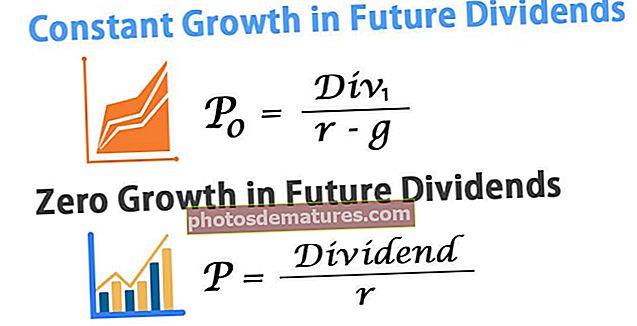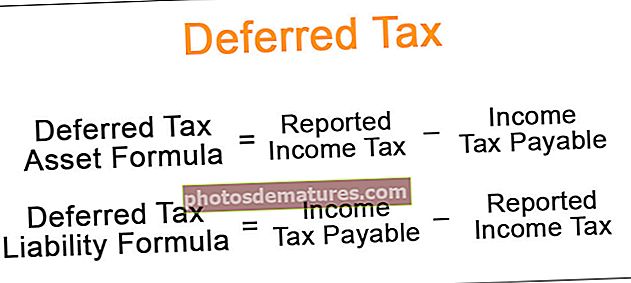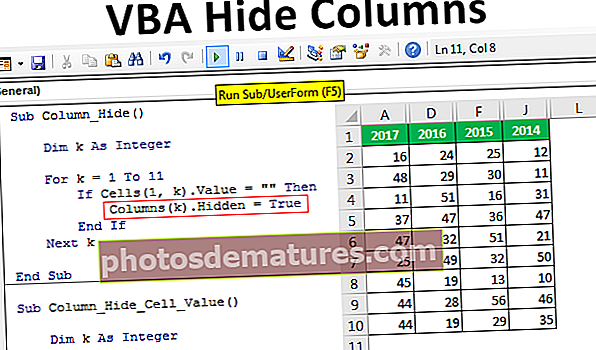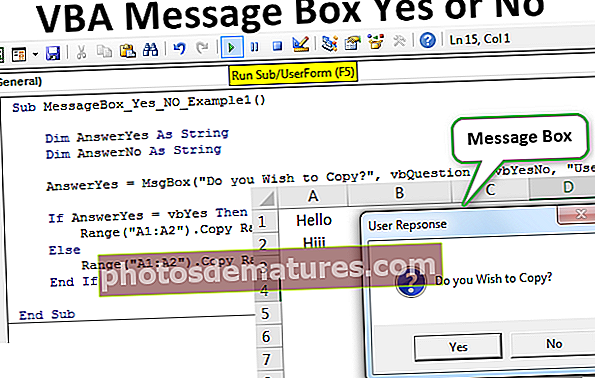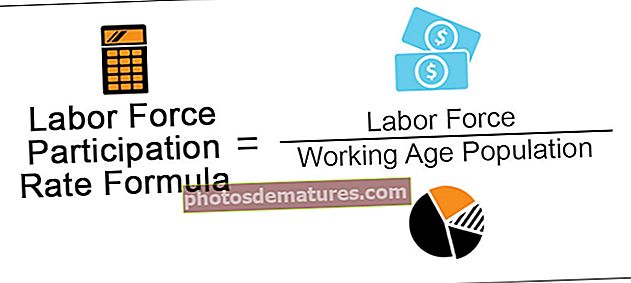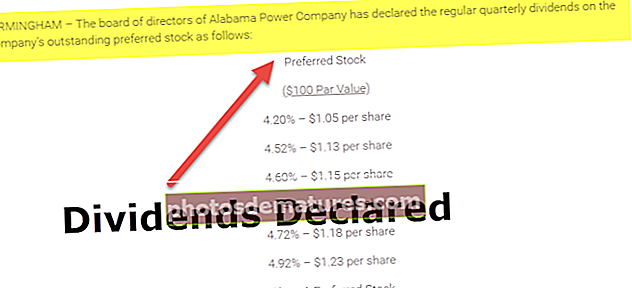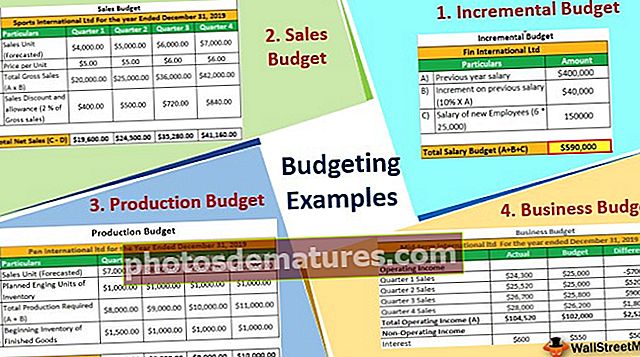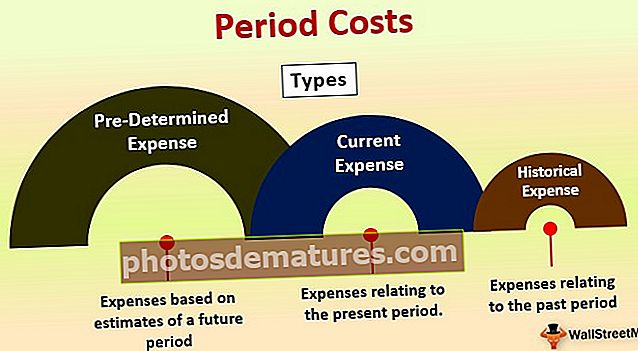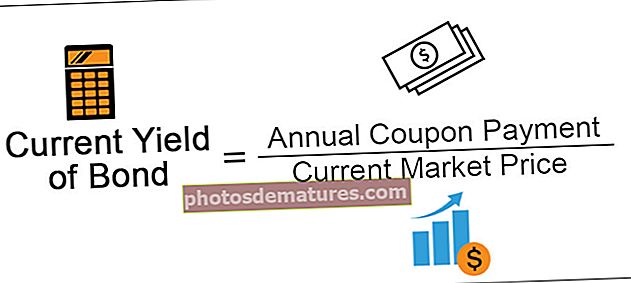ఎక్సెల్ | లో చాలా తరచుగా ఉపయోగించే గణిత విధులు | ఉదాహరణ
ఉదాహరణలతో MS Excel లో ఉపయోగించే 7 గణిత విధులు
- SUM
- సగటు
- AVERAGEIF
- COUNTA
- COUNTIF
- MOD
- రౌండ్
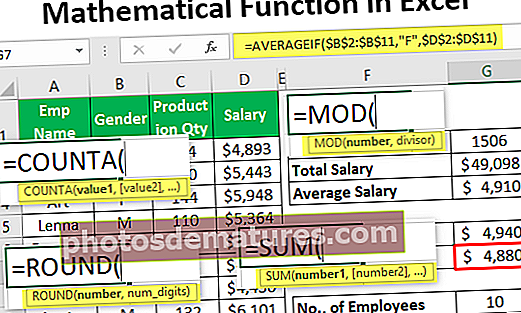
వాటిలో ప్రతిదాన్ని వివరంగా చర్చిద్దాం -
మీరు ఈ గణిత ఫంక్షన్ ఎక్సెల్ మూసను ఇక్కడ డౌన్లోడ్ చేసుకోవచ్చు - గణిత ఫంక్షన్ ఎక్సెల్ మూస# 1 SUM
మీరు అనేక కణాల విలువలను త్వరగా SUM చేయాలనుకుంటే, మేము గణిత వర్గానికి చెందిన ఎక్సెల్ లో SUM ను ఉపయోగించవచ్చు.
ఉదాహరణకు, ఎక్సెల్ లో ఈ క్రింది డేటాను చూడండి.
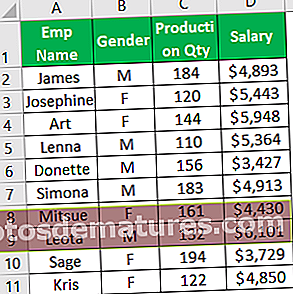
దీని నుండి, మొత్తం ఉత్పత్తి క్యూటీ మరియు మొత్తం జీతం ఏమిటో మనం కనుగొనాలి.
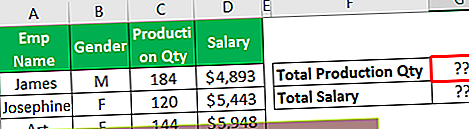
లో SUM ఫంక్షన్ తెరవండి జి 2 సెల్.
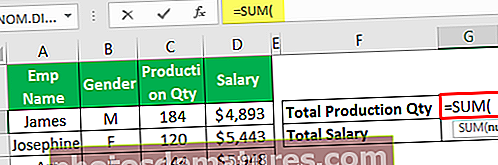
నుండి కణాల పరిధిని ఎంచుకోండి సి 2 నుండి సి 11 వరకు.
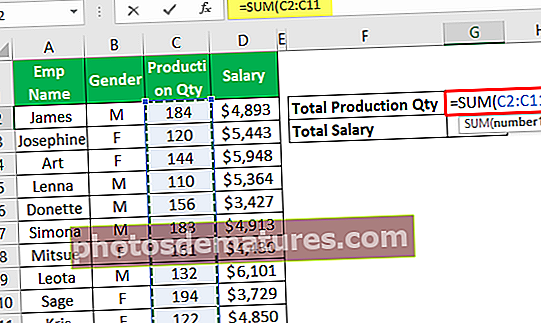
మొత్తం ఉత్పత్తి qty పొందడానికి బ్రాకెట్ మూసివేసి ఎంటర్ కీని నొక్కండి.
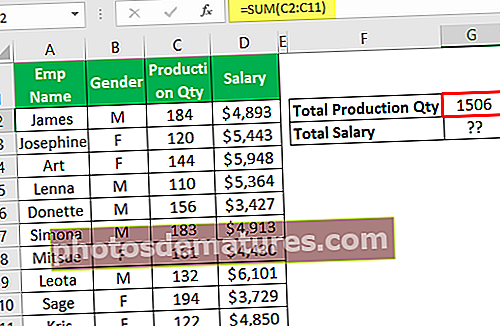
కాబట్టి, మొత్తం ఉత్పత్తి పరిమాణం 1506. అదేవిధంగా, మొత్తం జీతం మొత్తాన్ని పొందడానికి అదే లాజిక్ని వర్తించండి.
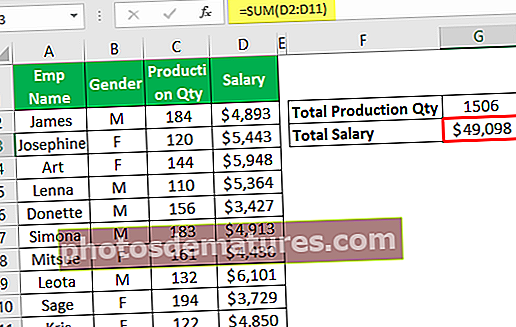
# 2 సగటు
మొత్తం మొత్తం విలువలు ఏమిటో ఇప్పుడు మనకు తెలుసు. ఈ మొత్తం ఉద్యోగులలో, మేము ప్రతి ఉద్యోగికి సగటు జీతం కనుగొనాలి.
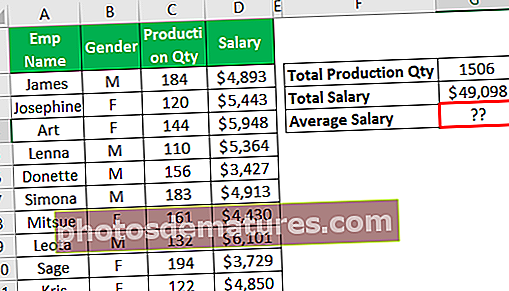
లో AVERAGE ఫంక్షన్ను తెరవండి జి 4 సెల్.
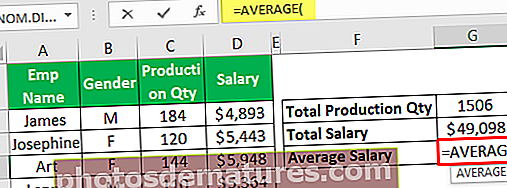
మేము సగటు విలువను కనుగొనే కణాల పరిధిని ఎంచుకోండి, కాబట్టి మా కణాల పరిధి ఉంటుంది డి 2 నుండి డి 11 వరకు.
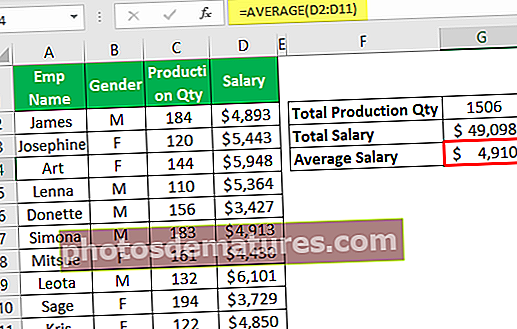
కాబట్టి వ్యక్తికి సగటు జీతం $4,910.
# 3 AVERAGEIF
ప్రతి వ్యక్తికి సగటు జీతం మాకు తెలుసు, మరింత డ్రిల్-డౌన్ కోసం మేము లింగం ఆధారంగా సగటు జీతం ఏమిటో తెలుసుకోవాలనుకుంటున్నాము. మగ & ఆడవారి సగటు జీతం ఎంత?
- ఉపయోగించడం ద్వారా దీనిని సాధించవచ్చు AVERAGEIF ఫంక్షన్.
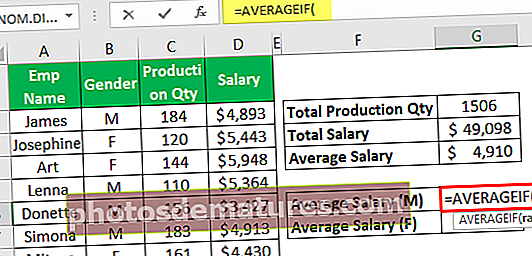
- ఈ ఫంక్షన్ యొక్క మొదటి పరామితి పరిధి, నుండి కణాలను ఎంచుకోండి బి 2 నుండి బి 11 వరకు.
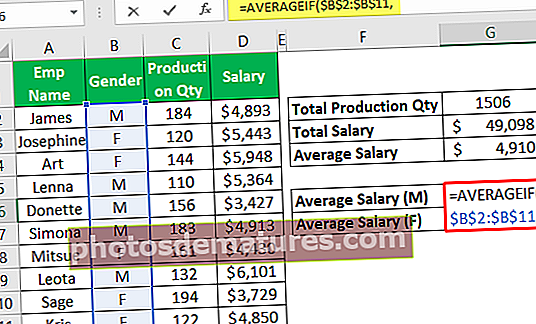
- ఈ పరిధిలో, మేము మగ ఉద్యోగులను మాత్రమే పరిగణనలోకి తీసుకోవాలి కాబట్టి ప్రమాణాలను నమోదు చేయండి “ఓం”.
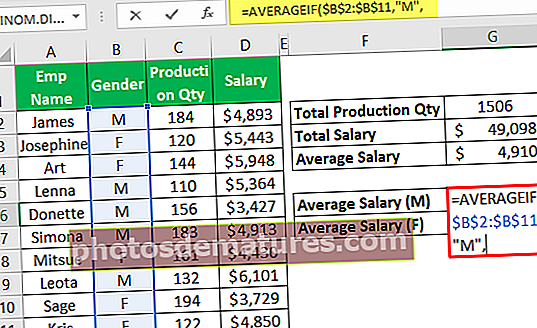
- తరువాత, సగటు పరిధి అంటే ఏమిటో మనం ఎంచుకోవాలి డి 1 నుండి డి 11 వరకు.
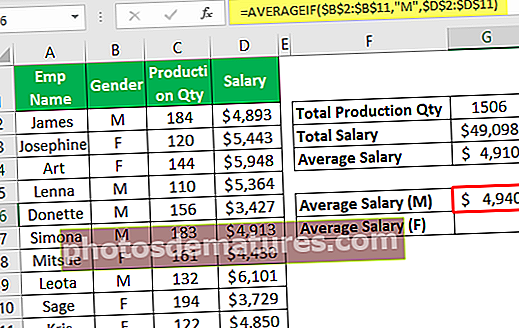
- కాబట్టి, పురుష ఉద్యోగుల సగటు జీతం $4,940, అదేవిధంగా, స్త్రీ సగటు జీతం కనుగొనడానికి సూత్రాన్ని వర్తించండి.
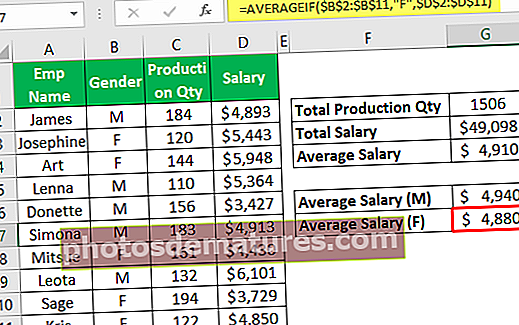
ఆడ సగటు జీతం $4,880.
# 4 COUNTA
ఈ పరిధిలో ఎంత మంది ఉద్యోగులు ఉన్నారో తెలుసుకుందాం.
- అనేక మంది ఉద్యోగులను కనుగొనడానికి మనం ఉపయోగించాలి COUNTA ఎక్సెల్ లో ఫంక్షన్.
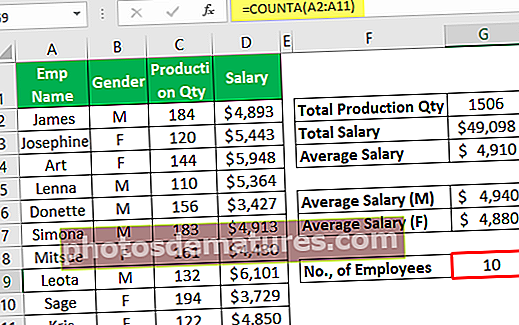
COUNTA ఫంక్షన్ ఎంచుకున్న కణాల శ్రేణిలో ఖాళీ కాని కణాల సంఖ్యను లెక్కిస్తుంది. కాబట్టి పూర్తిగా జాబితాలో 10 మంది ఉద్యోగులు ఉన్నారు.
# 5 COUNTIF
మొత్తం ఉద్యోగుల సంఖ్యను లెక్కించిన తరువాత, ఎంత మంది పురుష, మహిళా ఉద్యోగులు ఉన్నారో మనం లెక్కించాల్సి ఉంటుంది.
- కాబట్టి “COUNTIF” ఫంక్షన్ను ఉపయోగించడం ద్వారా దీన్ని చేయవచ్చు. COUNTIF ఇచ్చిన ప్రమాణాల ఆధారంగా కణాలను లెక్కిస్తుంది.
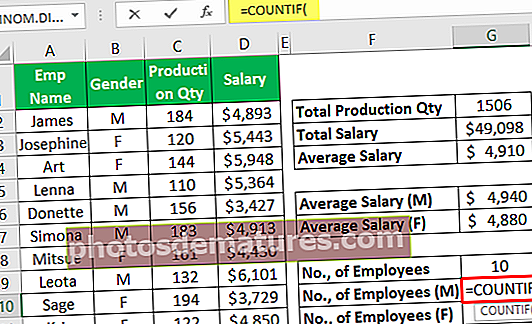
- పరిధి కణాలను ఎన్నుకునే మగ లేదా మహిళా ఉద్యోగుల సంఖ్యను లెక్కించాల్సిన అవసరం ఉన్నందున మనం ఏ శ్రేణి కణాలను లెక్కించాలి బి 2 నుండి బి 11 వరకు.
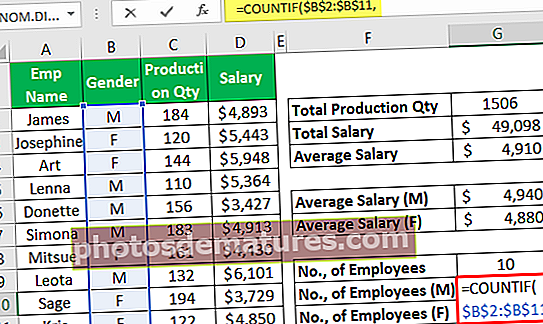
- ప్రమాణం ఎంచుకున్న వాటిలో రెడీ పరిధి మనం ఏమి లెక్కించాలి ??? ఎంతమంది మగ ఉద్యోగులు ఉన్నారో మనం లెక్కించాల్సిన అవసరం ఉన్నందున “ఓం”.
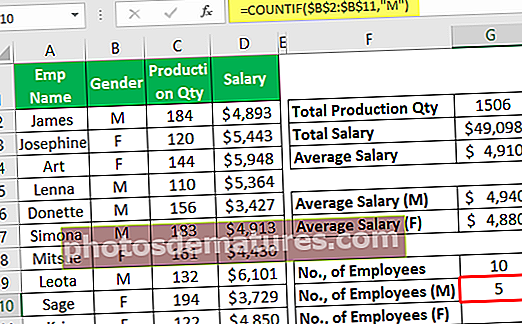
- ఇలాంటి సూత్రాన్ని కాపీ చేసి, “ఓం”నుండి“ఎఫ్”.
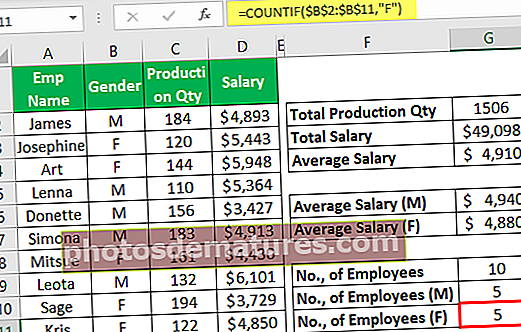
# 6 MOD
ఒక సంఖ్యను మరొక సంఖ్యతో విభజించినప్పుడు MOD ఫంక్షన్ మిగిలిన వాటిని అందిస్తుంది. ఉదాహరణకు, మీరు 11 వ సంఖ్యను 2 ద్వారా విభజించినప్పుడు మిగిలినవి 1 గా పొందుతాము ఎందుకంటే 10 సంఖ్య 2 వరకు మాత్రమే విభజించవచ్చు.
- ఉదాహరణకు, క్రింది డేటాను చూడండి.
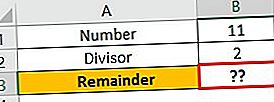
- సాధారణ MOD ఫంక్షన్ను వర్తింపజేయడం ద్వారా మిగిలిన విలువను మనం కనుగొనవచ్చు.
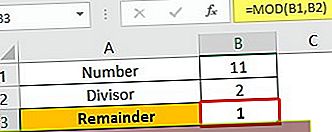
# 7 రౌండ్
మనకు భిన్నం లేదా దశాంశ విలువలు ఉన్నప్పుడు, ఆ దశాంశ విలువలను సమీప పూర్ణాంక సంఖ్యకు రౌండ్ చేయవలసి ఉంటుంది. ఉదాహరణకు, మేము 3.25 నుండి 3 మరియు 3.75 నుండి 4 సంఖ్యను రౌండ్ చేయాలి.
- A ని ఉపయోగించడం ద్వారా ఇది చేయవచ్చు రౌండ్ ఎక్సెల్ లో ఫంక్షన్.
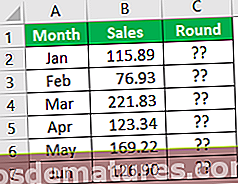
- లో ROUND ఫంక్షన్ తెరవండి సి 2 కణాలు.
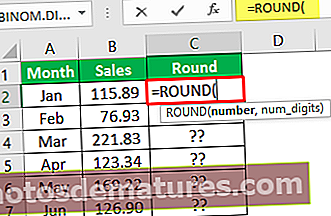
- ఎంచుకోండి సంఖ్య B2 సెల్ వలె.
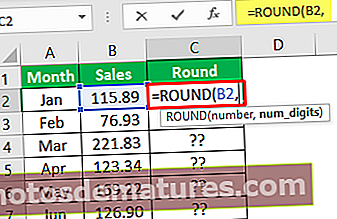
- మేము విలువను సమీప పూర్ణాంకానికి చుట్టుముడుతున్నాము కాబట్టి అంకెలు సంఖ్య 0 అవుతుంది.
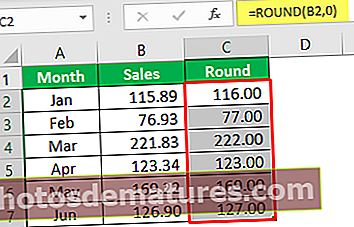
మీరు పైన చూడగలిగినట్లుగా B2 సెల్ విలువ 115.89 సమీప పూర్ణాంక విలువ 116 కు గుండ్రంగా ఉంటుంది మరియు 123.34 యొక్క B5 సెల్ విలువ 123 కు గుండ్రంగా ఉంటుంది.
ఈ విధంగా, ఎక్సెల్ లో గణిత కార్యకలాపాలను త్వరగా మరియు సులభంగా చేయడానికి ఎక్సెల్ లో వివిధ గణిత విధులను ఉపయోగించవచ్చు.
గుర్తుంచుకోవలసిన విషయాలు
- ఎక్సెల్ లోని అన్ని గణిత విధులు ఎక్సెల్ లోని “మఠం & త్రికోణమితి” ఫంక్షన్ క్రింద వర్గీకరించబడ్డాయి.
- సెల్ రిఫరెన్స్ ఇచ్చిన తర్వాత ఫార్ములా డైనమిక్ అవుతుంది మరియు ప్రస్తావించిన కణాలలో ఏమైనా మార్పులు జరిగితే ఫార్ములా కణాలను తక్షణమే ప్రభావితం చేస్తుంది.
- COUNTA ఫంక్షన్ అన్ని ఖాళీ కాని కణాలను లెక్కిస్తుంది, కానీ ఎక్సెల్ లో COUNT ఫంక్షన్ సంఖ్యా కణ విలువలను మాత్రమే లెక్కిస్తుంది.